Consente di accedere a tutte le risorse di aspetto del documento corrente e nelle librerie accessibili definite nel file di progetto.
Accesso
Barra degli strumenti Accesso rapido: 
Scheda Strumenti  gruppo Materiali e aspetti
gruppo Materiali e aspetti Regola
Regola  .
.
Barra degli strumenti mini Aspetto
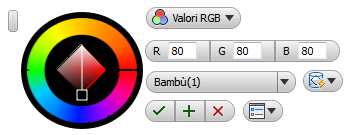
 Grip
Grip -
Fare clic e trascinare per riposizionare la barra degli strumenti mini
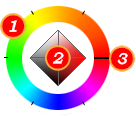 Ruota dei colori
Ruota dei colori -
La Ruota dei colori è costituita da 1) un disco della tonalità, 2) un rombo e 3) un dispositivo di scorrimento (barra nera sottile).
Trascinare il dispositivo di scorrimento per selezionare un colore; selezionare una tonalità all'interno del rombo. Il rombo definisce la saturazione tra 0% (sinistra) e 100% (destra) e la luminosità da bianco (parte superiore) a nero (parte inferiore).
Per la maggior parte dei tipi di aspetto diversi da metallo, liquido e pietra, il colore dell'oggetto selezionato viene visualizzato nella ruota dei colori. Per metallo, liquido e pietra, viene visualizzato il valore di tinta.
 Cursore selettore colori
Cursore selettore colori -
Cursore selettore colori si trova all'interno del rombo. Fare clic e trascinare il cursore sulla tonalità che si desidera utilizzare.
 Colore corrente|precedente
Colore corrente|precedente -
Colore corrente|precedente visualizza il colore precedente, in modo che sia possibile passare facilmente da un colore all'altro. La ruota dei colori viene aggiornata con le informazioni del colore selezionato.
- Modalità colore
-
Modalità colore consente di selezionare la modalità RGB (impostazione di default) o HSB da utilizzare per specificare il colore.
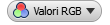 RGB: rosso, blu e verde
RGB: rosso, blu e verde  HSB: tonalità, saturazione, luminosità
HSB: tonalità, saturazione, luminosità 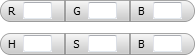 Valori di colore
Valori di colore -
Valori di colore consente di specificare i valori desiderati per la modalità e la selezione del colore.
I valori RGB sono espressi in un intervallo compreso tra 0 e 255 aumentando da colore assente (0) a colore saturo (255).
I valori HSB sono espressi come percentuale.
 Salva aspetto
Salva aspetto -
Salva aspetto consente di salvare le modifiche apportate all'aspetto corrente. L'opzione è abilitata solo quando sono state apportate modifiche a un aspetto.
 Aspetti
Aspetti -
Fare clic sulla freccia verso il basso per visualizzare l'elenco di composizioni di aspetto disponibili.
 Mappaggio di composizione
Mappaggio di composizione -
Mappaggio di composizione consente di specificare il tipo di mappaggio dell'immagine della composizione.
Livello di componente
- Automatico Esegue il mappaggio di immagini su oggetti utilizzando la topologia del modello.
- Parallelepipedo Esegue il mappaggio di immagini su oggetti con forma simile a un parallelepipedo. La composizione viene ripetuta su ogni lato.
- Cilindrico Esegue il mappaggio di immagini su un oggetto cilindrico. Vengono modificati solo gli spigoli orizzontali e non quelli superiori e inferiori. L'altezza di un'immagine viene scalata lungo l'asse del cilindro.
- Piano Esegue il mappaggio di immagini sull'oggetto come proiezione. L'immagine non viene distorta sulle facce perpendicolari alla proiezione, ma viene distorta su facce non perpendicolari. L'immagine non viene scalata per l'oggetto. Questo tipo di mappaggio viene comunemente utilizzato per facce piane 2D.
- Sferico Esegue il mappaggio di immagini su un oggetto di forma sferica. Il bordo superiore della mappa viene compresso su un punto situato in corrispondenza dei "poli nord e sud" della sfera.
Livello faccia
- Automatico Impostazione predefinita
- Direzione allineamento. Consente di analizzare l'oggetto e riallineare la direzione della texture.
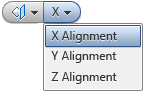 Allineamento composizione
Allineamento composizione -
Quando si seleziona l'opzione Mappaggio planare, le opzioni di allineamento composizione vengono attivate.
- Allineamento X
- Allineamento Y
- Allineamento Z
-

-
OK | Applica | Annulla
 Opzioni
Opzioni -
Opzioni Specifica il funzionamento della barra degli strumenti mini sullo sfondo.
- Posizione barra degli strumenti mini perno
- Dissolvenza automatica